Como Poner Un Texto En Columnas En Word es una técnica fundamental para mejorar la presentación y legibilidad de los documentos. Este artículo explora diversos métodos para crear columnas en Word, desde el uso de la pestaña Diseño de página hasta el empleo de estilos de párrafo.
Cada método se explica paso a paso con instrucciones claras y ejemplos ilustrativos.
Diseñar plantillas de columnas personalizadas: Como Poner Un Texto En Columnas En Word

Las plantillas de columnas personalizadas permiten a los usuarios de Word crear y guardar diseños de columnas específicos para su uso futuro. Esto simplifica la creación de documentos con diseños de columnas consistentes y ahorra tiempo al eliminar la necesidad de configurar manualmente las columnas cada vez.
Para crear una plantilla de columnas personalizada, siga estos pasos:
Crear una plantilla
- Abra un nuevo documento de Word.
- Vaya a la pestaña “Diseño de página” y seleccione “Columnas” en el grupo “Configurar página”.
- En el menú desplegable, elija “Más columnas”.
- En el cuadro de diálogo “Columnas”, especifique el número de columnas, el ancho y el espaciado deseados.
- Haga clic en “Aceptar” para aplicar los ajustes de columna.
Guardar la plantilla
- Vaya a la pestaña “Archivo” y seleccione “Guardar como”.
- En el cuadro de diálogo “Guardar como”, seleccione “Plantilla de Word (*.dotx)” en el menú desplegable “Guardar como tipo”.
- Ingrese un nombre para la plantilla y haga clic en “Guardar”.
Reutilizar la plantilla
- Para utilizar una plantilla personalizada, vaya a la pestaña “Archivo” y seleccione “Nuevo”.
- En el cuadro de diálogo “Nuevo”, haga clic en la pestaña “Personal” y seleccione la plantilla que desea utilizar.
- Haga clic en “Crear” para abrir un nuevo documento basado en la plantilla seleccionada.
Ejemplos de plantillas de columnas, Como Poner Un Texto En Columnas En Word
- Plantilla de boletín:Dos columnas con una columna más ancha para el texto principal y una columna más estrecha para una barra lateral.
- Plantilla de folleto:Tres columnas con una columna central más ancha y dos columnas laterales más estrechas.
- Plantilla de informe:Dos columnas con una columna más ancha para el texto principal y una columna más estrecha para notas al margen.
En conclusión, Como Poner Un Texto En Columnas En Word ofrece varias opciones para personalizar y mejorar los documentos. Comprender y aplicar estos métodos permite a los usuarios crear documentos visualmente atractivos y fáciles de leer, lo que mejora la comunicación y la comprensión.
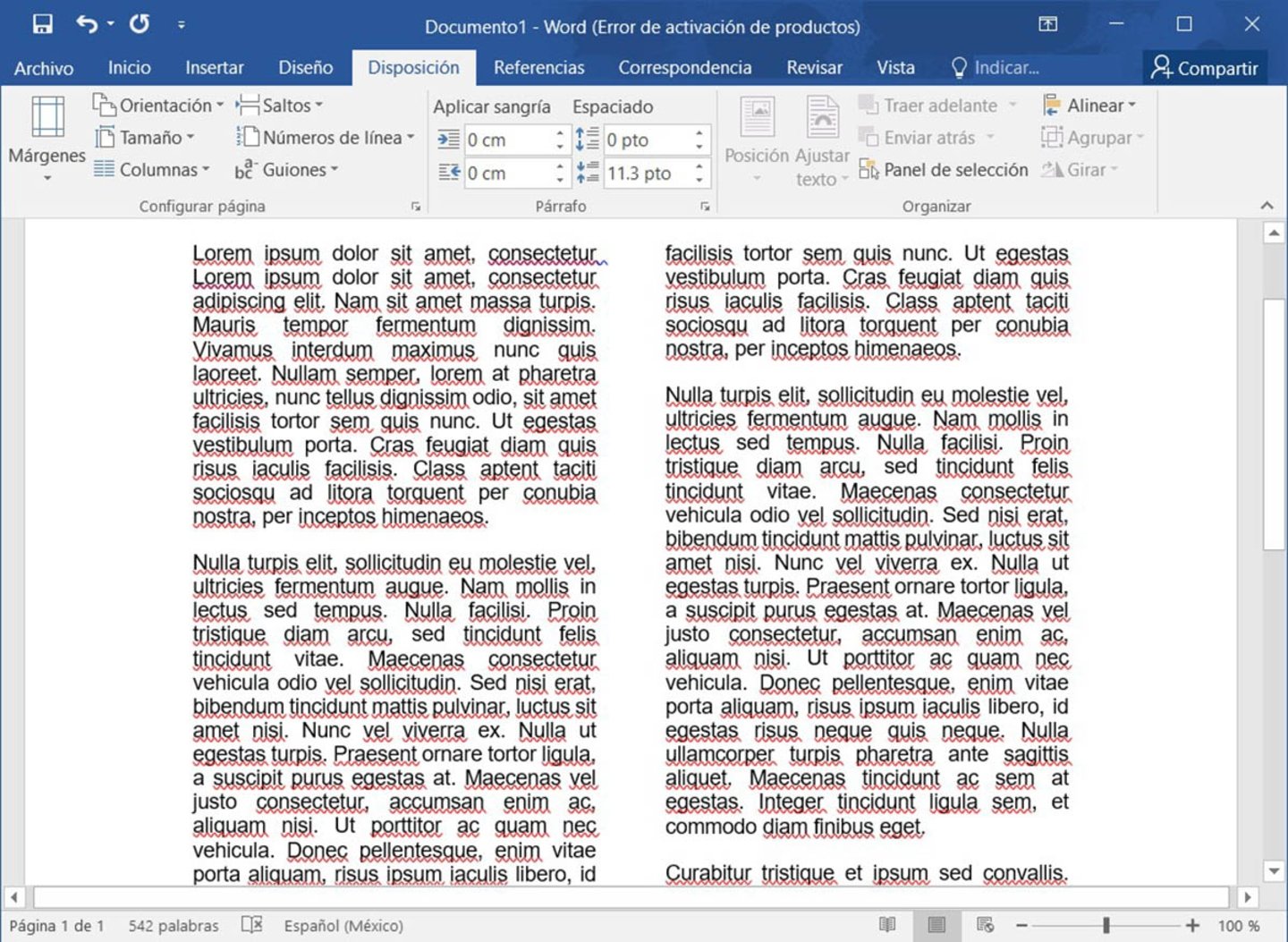
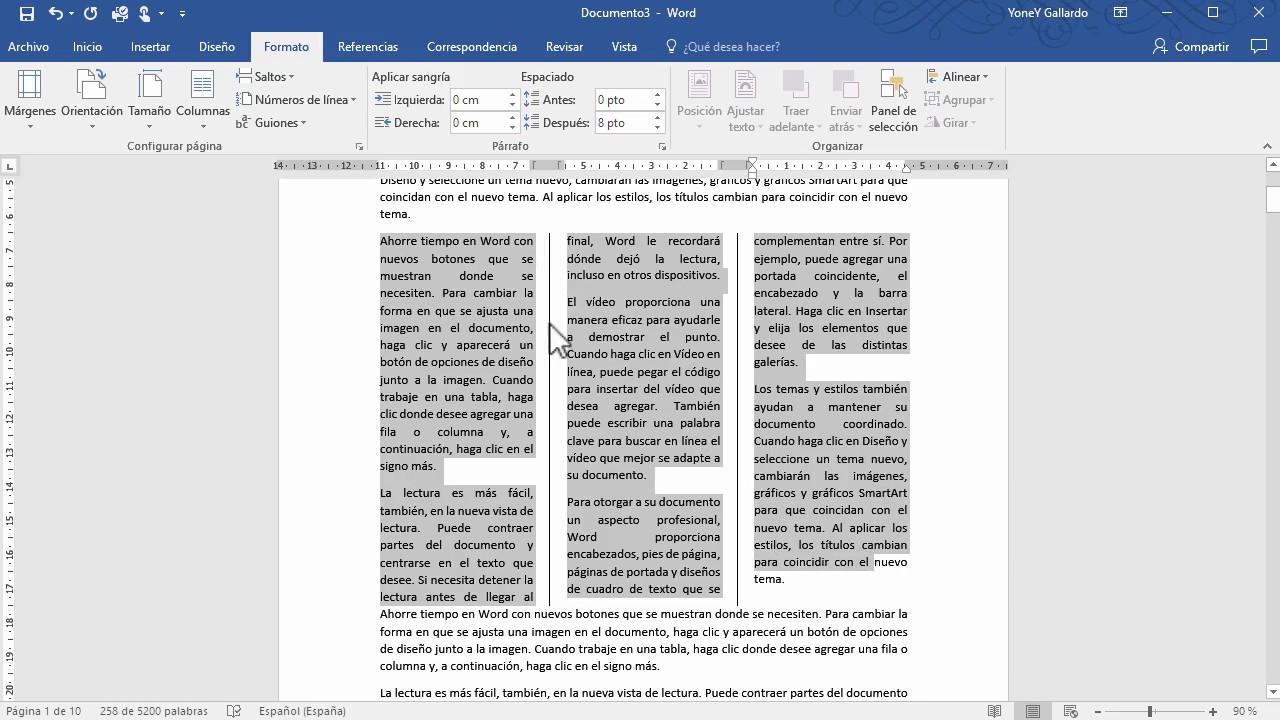
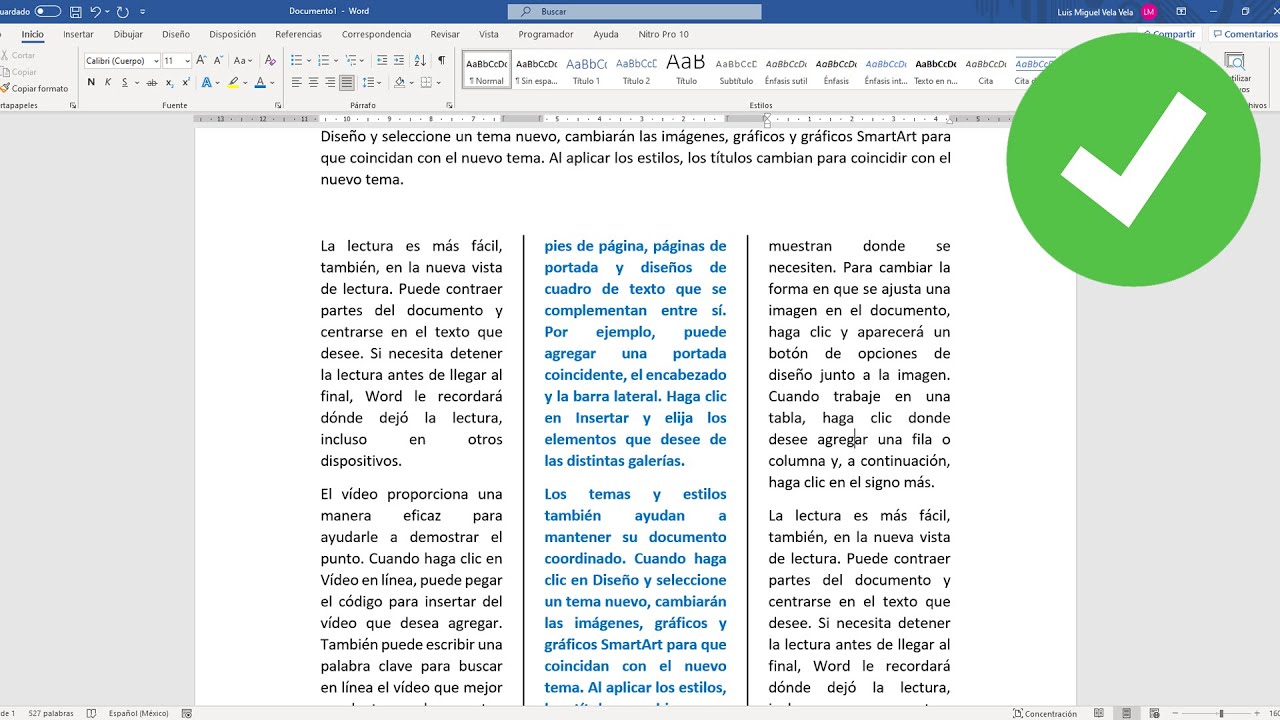

.gallery-container {
display: flex;
flex-wrap: wrap;
gap: 10px;
justify-content: center;
}
.gallery-item {
flex: 0 1 calc(33.33% – 10px); /* Fleksibilitas untuk setiap item galeri */
overflow: hidden; /* Pastikan gambar tidak melebihi batas kotak */
position: relative;
margin-bottom: 20px; /* Margin bawah untuk deskripsi */
}
.gallery-item img {
width: 100%;
height: 200px;
object-fit: cover; /* Gambar akan menutupi area sepenuhnya */
object-position: center; /* Pusatkan gambar */
}
.image-description {
text-align: center; /* Rata tengah deskripsi */
}
@media (max-width: 768px) {
.gallery-item {
flex: 1 1 100%; /* Full width di layar lebih kecil dari 768px */
}
}





